Dans cet exercice, vous allez ajouter des éléments de profil type DéblaiOuRemblaiConditionnel à un profil type de projet 3D existant.
Vous allez spécifier deux niveaux d'élément de profil type DéblaiOuRemblaiConditionnel. Dans le premier niveau, vous allez associer trois éléments de profil type DéblaiOuRemblaiConditionnel à un élément de profil type de rambarde existant, puis ajouter des éléments de profil type d'entrée en terre standard :
- Déblai : ajoutez un fossé, puis une surface d'entrée en terre à une pente 2:1.
- Remblai < 5.0000’ : ajoutez un fossé, puis une surface d'entrée en terre à une pente 8:1.
- Remblai > 5.0000’: ajoutez une risberme, puis une surface d'entrée en terre à une pente 4.0:1.
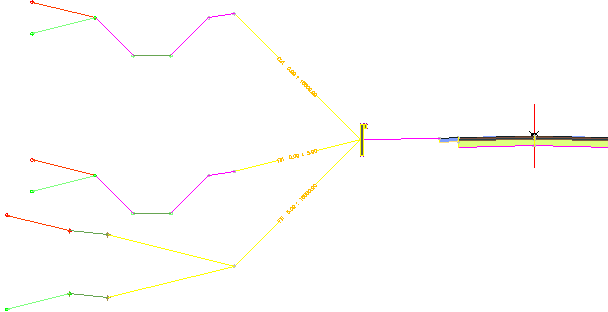
Vous allez ajouter un deuxième niveau d'éléments de profil type DéblaiOuRemblaiConditionnel à l'élément de profil type du fossé appliqué dans des conditions de déblai :
- Déblai < 5.0000’ : entrée en terre à la surface à un point situé à 60’ de la ligne de base.
- Déblai > 5.0000’: ajoutez un lien d'entrée en terre de 12.0’ à une pente de -2.0 % et un mur de soutènement.
- Remblai : pente de surface à 4.0 %
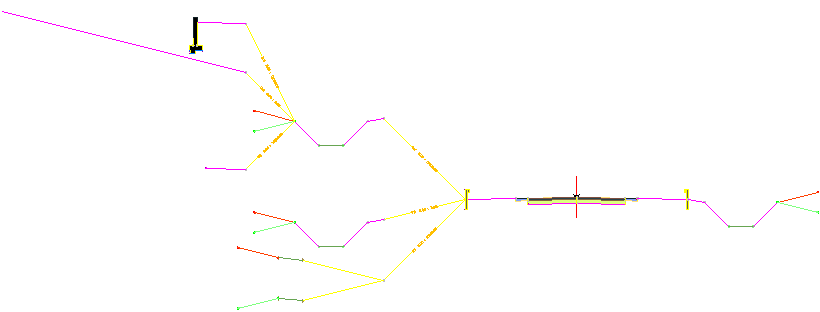
Cet exercice est la suite de l'Exercice 1 : Examen du projet 3D existant dans la ligne de profil en travers.
Ajout de trois éléments de profil type conditionnels
- Si la Palette d'outils contenant les éléments de profil type n'apparaît pas, cliquez sur onglet Début
 le groupe de fonctions Palettes
le groupe de fonctions Palettes  Palettes d'outils Trouver.
Palettes d'outils Trouver. - Dans la palette d'outils, cliquez avec le bouton droit de la souris sur la barre de commande Palettes d'outils. Cliquez sur Eléments de profil type des unités anglo-saxonnes Civil.
- Cliquez sur l'onglet Conditionnel.
- Cliquez sur
 DéblaiOuRemblaiConditionnel.
DéblaiOuRemblaiConditionnel. - Dans la palette Propriétés, spécifiez les paramètres suivants :
- Côté : Gauche
- Largeur de présentation : 20.0000’
- Pente de présentation : 4.000:1
- Type : Remblai
- Distance minimum : 0.0000’
- Distance maximum : 5.0000’
Remarque :Les paramètres Largeur de présentation et Pente de présentation n'influent que sur l'apparence de l'élément de profil type dans la vue de présentation. Ces paramètres vous permettent de positionner l'élément de profil type conditionnel et les éléments de profil type associés, mais ils n'influent pas sur le modèle de projet 3D.
- Dans le dessin, dans la fenêtre supérieure, cliquez sur la rambarde gauche pour ajouter l'élément de profil type DéblaiOuRemblaiConditionnel.
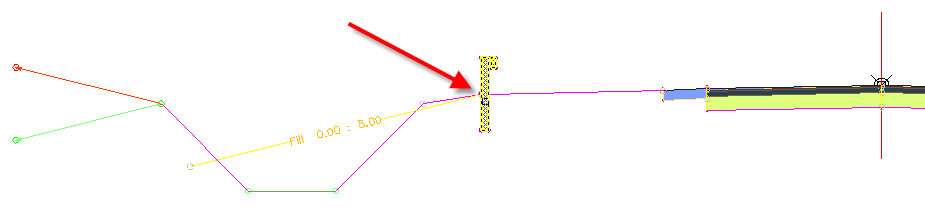
- Ajoutez un deuxième élément de profil type DéblaiOuRemblaiConditionnel à la rambarde gauche selon les paramètres suivants :
- Côté : Gauche
- Largeur de présentation : 20.0000’
- Pente de présentation : 1.000:1
- Type : Remblai
- Distance minimum : 5.0001’
- Distance maximum : 10000.0000’
- Ajoutez un troisième élément de profil type DéblaiOuRemblaiConditionnel à la rambarde gauche selon les paramètres suivants :
- Côté : Gauche
- Largeur de présentation : 20.0000’
- Pente de présentation : 1.000:1
- Type : Déblai
- Distance minimum : 0.0000’
- Distance maximum : 10000.0000’
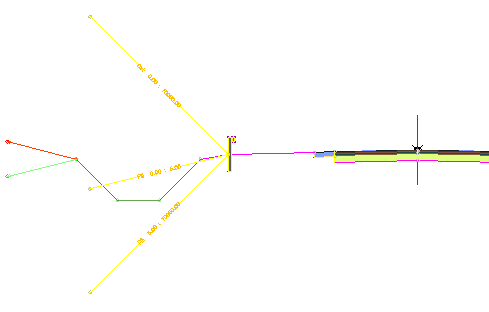
Ajout d'un élément de profil type risberme d'entrée en terre
- A l'aide de la palette d'outils Entrée en terre, ajoutez un élément de profil type
 EntréeenterreRisberme à l'élément de profil type conditionnel Fill 5.00 : 10000.00 selon les paramètres suivants :
EntréeenterreRisberme à l'élément de profil type conditionnel Fill 5.00 : 10000.00 selon les paramètres suivants : - Côté : Gauche
- Talus de déblai : 4.000:1
- Hauteur max de déblai : 5.0000’
- Pente de remblai : 4.000:1
- Hauteur max de remblai : 5.0000’
- Largeur de risberme : 6.0000’
- Pente de risberme : -10.000 %
- Appuyez sur la touche Echap pour quitter le mode de positionnement des éléments de profil type.
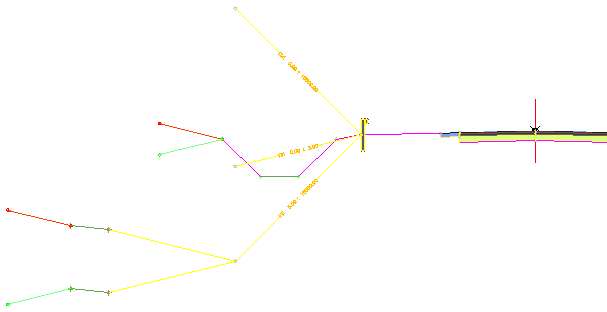
Déplacement et copie de l'élément de profil type d'entrée en terre d'origine
- Sélectionnez l'élément de profil type du fossé gauche d'origine. Cliquez avec le bouton droit de la souris. Cliquez sur Déplacer. Cliquez sur l'élément de profil type conditionnel Fill 0.00 : 5.00.
- Sélectionnez l'élément de profil type du fossé que vous venez de déplacer. Cliquez avec le bouton droit de la souris. Cliquez sur Copier dans. Cliquez sur l'élément de profil type conditionnel Cut 0.00 : 10000.00.
Lorsque vous avez terminé, le profil type doit se présenter comme illustré ci-dessous :
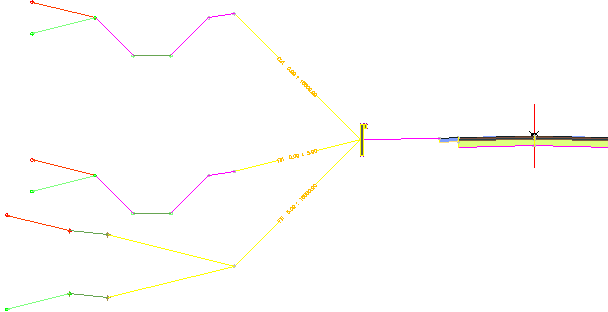
Ajout d'un deuxième niveau d'éléments de profil type conditionnels
- A l'aide de la palette d'outils Conditionnel, ajoutez un élément de profil type
 DéblaiOuRemblaiConditionnel au point charnière de l'élément de profil type du bassin d'entrée en terre pour la condition de déblai, selon les paramètres suivants :
DéblaiOuRemblaiConditionnel au point charnière de l'élément de profil type du bassin d'entrée en terre pour la condition de déblai, selon les paramètres suivants : - Côté : Gauche
- Largeur de présentation : 12.0000’
- Pente de présentation : 0.500:1
- Type : Déblai
- Distance minimum : 5.0001’
- Distance maximum : 10000.0000’
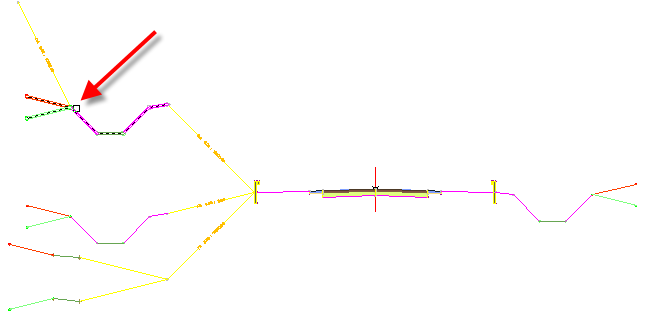
- Ajoutez un deuxième élément de profil type DéblaiOuRemblaiConditionnel au point charnière de l'élément de profil type du bassin d'entrée en terre, selon les paramètres suivants :
- Côté : Gauche
- Largeur de présentation : 12.0000’
- Pente de présentation : 1.000:1
- Type : Déblai
- Distance minimum : 0.0000’
- Distance maximum : 5.0000’
- Ajoutez un troisième élément de profil type DéblaiOuRemblaiConditionnel au point charnière de l'élément de profil type du bassin d'entrée en terre, selon les paramètres suivants :
- Côté : Gauche
- Largeur de présentation : 12.0000’
- Pente de présentation : 1.000:1
- Type : Remblai
- Distance minimum : 0.0000’
- Distance maximum : 10000.0000’
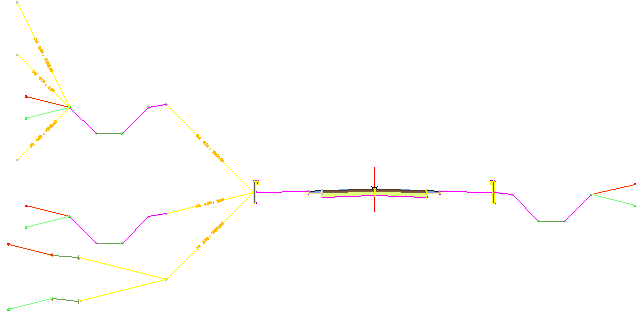
Ajout d'éléments de profil type au deuxième niveau
- A l'aide de la palette d'outils Générique, ajoutez un élément de profil type
 LienLargeurEtPente à l'élément de profil type conditionnel Cut 5.00 : 10000.00, selon les paramètres suivants :
LienLargeurEtPente à l'élément de profil type conditionnel Cut 5.00 : 10000.00, selon les paramètres suivants : - Côté : Gauche
- Largeur : 12.0000’
- Pente : -2.000 %
- A l'aide de la palette d'outils Murs de soutènement, ajoutez un élément de profil type
 MurSoutènementVertical à l'élément de profil type LienLargeurEtPente, selon les paramètres par défaut.
MurSoutènementVertical à l'élément de profil type LienLargeurEtPente, selon les paramètres par défaut. - A l'aide de la palette d'outils Générique, ajoutez un élément de profil type
 LienDécalageSurSurface à l'élément de profil type conditionnel Cut 0.00 : 5.00, selon les paramètres suivants :
LienDécalageSurSurface à l'élément de profil type conditionnel Cut 0.00 : 5.00, selon les paramètres suivants : - Décalage par rapport à la ligne de base : -60.000’
- Omettre le lien : Non
- A l'aide de la palette d'outils Générique, ajoutez un élément de profil type
 LienPenteVersSurface à l'élément de profil type conditionnel Fill 0.00 : 10000.00, selon les paramètres suivants :
LienPenteVersSurface à l'élément de profil type conditionnel Fill 0.00 : 10000.00, selon les paramètres suivants : - Côté : Gauche
- Pente : 4.000%
- Ajouter un lien : Remblai uniquement
Remarque :L'élément de profil type conditionnel Fill 0.00 : 10000.00 associé à la branche de déblai du profil type s'applique si l'élément de profil type du bassin d'entrée en terre doit se terminer en condition de remblai.
- Appuyez sur la touche Echap pour quitter le mode de positionnement des éléments de profil type.
Lorsque vous avez terminé, le profil type doit se présenter comme illustré ci-dessous :
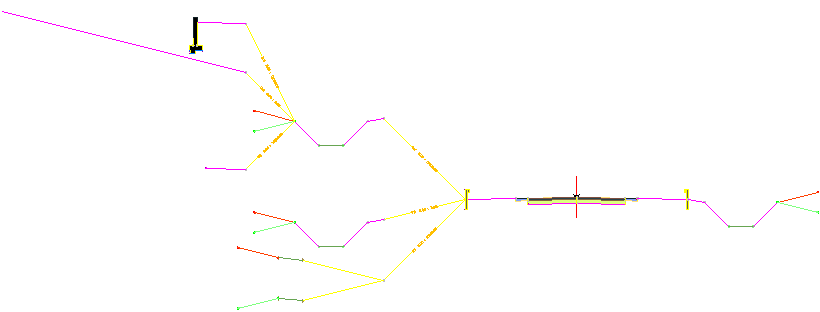
Pour poursuivre ce didacticiel, passez à l'Exercice 3 : Ajustement des propriétés d'élément de profil type conditionnel.